Outlook'un Silinmiş Öğeler klasöründen silinen öğeleri kurtarın
Outlook istemcisini kullanırken ve bir Exchange hesabı(Exchange) veya Outlook hesabı kullanırken, (Outlook)Silinmiş(Deleted) öğeler klasörüne erişebilirsiniz . Outlook istemcisini kullanarak sildiğiniz herhangi bir e-posta , kurtarılabilmesi için geçici olarak burada saklanır. Ancak buradan silerseniz nasıl kurtarabilirsiniz? Bu gönderi, Outlook'un Silinmiş Öğeler(Deleted Items) klasöründen silmiş olabileceğiniz e-postaların nasıl geri yükleneceğini veya kurtarılacağını gösterir .
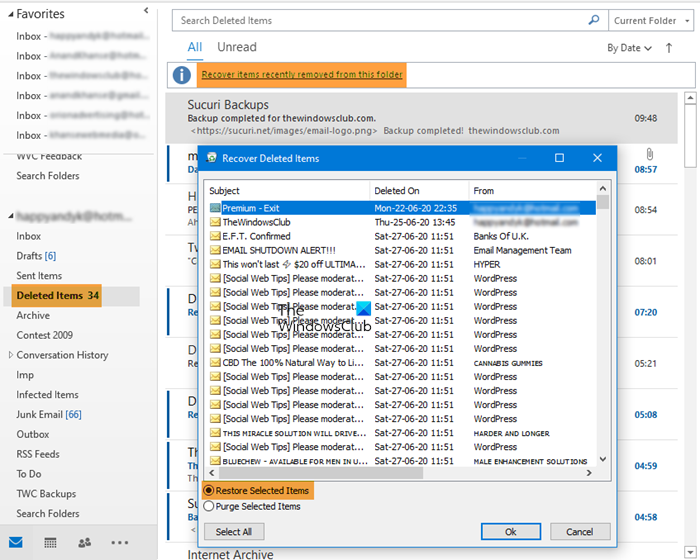
Outlook'un (Outlook)Silinmiş Öğeler(Deleted Items) klasöründen silinen öğeleri kurtarın
Başlamadan önce, işte bilmeniz gereken bazı gerçekler. Silinmiş Öğeler(Deleted Items) klasörüne taşınan tüm öğeler 30 gün sonra silinir ve sonraki 30 gün boyunca kurtarılabilirler. Öğeler posta kutusundan temizlenirse, onları kurtaramazsınız. Ayrıca, e-postalar on gün sonra Önemsiz E-posta(Junk Email) klasöründen otomatik olarak silinir .
- Outlook'u(Outlook) açın ve silinen öğeleri geri yüklemek istediğiniz hesabı seçin.
- Bulun(Locate) ve Silinmiş Öğeler(Deleted Items) klasörünü seçin
- E-posta listesinin en üstünde, Bu klasörden kaldırılan öğeleri kurtar bağlantısını tıklayın.
- Silinmiş Öğeleri Kurtar(Recover Deleted Items) penceresinde üç seçeneğiniz vardır.
- Seçili öğeleri kurtar
- Tüm öğeleri kurtar
- Seçili Öğeleri Temizle
- E-postanın, o e-posta hesabının Gelen Kutusu(Inbox) klasöründe kullanılabilir hale gelmesi tamamlandı . Ancak, onu bulmak için aramanız gerekecek.
Tek tek mesajları seçmek için Ctrl+Tıkla, iki tıklama arasındaki her şeyi seçmek için Shift+Click
Bununla birlikte, bu özellik Gmail(Gmail) gibi IMAP kullanan hesaplarda çalışmaz . Silinen(Any) tüm öğeler , hesap ayarlarıyla eşlenen Çöp Kutusu(Trash) klasörüne ([ Gmail ]/ Çöp Kutusu(Trash) ) taşınır . İçinde öğeler varsa, bunları Outlook istemcisinde veya çevrimiçi olarak kurtarabilirsiniz, ancak orada değilse buradan kurtaramazsınız. Bununla birlikte, bu tür hesaplar için farklı türde bir davranış belirlemek istiyorsanız iki seçeneğiniz vardır.
- Hesabı seçin, sağ tıklayın ve Hesap Özellikleri'ni seçin(Account Properties)
- (Click)Pencereyi açmak için Hesap Account > Account Settingstıklayın .
- (Double)Hesap adına çift tıklayın ve IMAP için ayarlar penceresini ortaya çıkaracaktır.
İki seçenek, bir klasörün silinmesini geciktirmenize yardımcı olabilir ve size kurtarma şansı verebilir. Tüm e-postaları için Outlook(Outlook) kullananlar için kullanışlıdır .
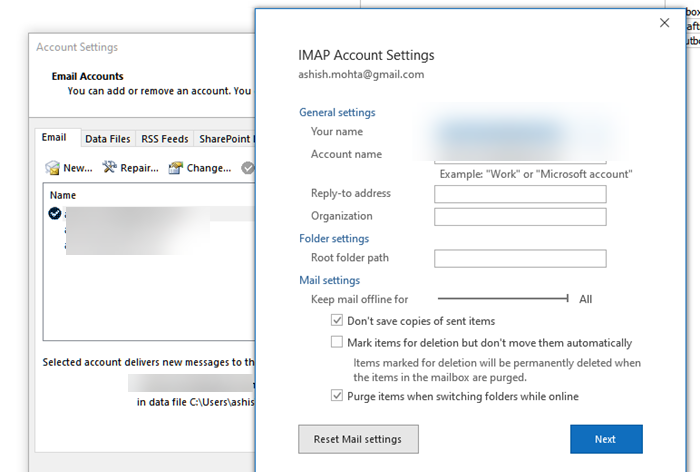
- Öğeleri silinmek üzere işaretleyin, ancak otomatik olarak silmeyin: (Mark items for deletion but don’t delete automatically: ) Bir öğeyi silinmek üzere işaretlese de, posta kutusundaki öğeler temizlendiğinde kalıcı olarak silinirler.
- Çevrimiçiyken klasör değiştirirken öğeleri temizle: (Purge items when switching folders while online: ) Sildiğiniz öğelerin gerçekten silinmemesi için bunun da işaretini kaldırın.
Benzer şekilde, Outlook.com Silinmiş klasöründen de silinen postaları geri yükleyebilirsiniz(restore deleted mail from Outlook.com Deleted folder) .
Umarım gönderiyi takip etmek kolay olmuştur ve Sil(Delete) klasöründen silinen e-posta öğelerini geri alabilmişsinizdir . Sık sık e-posta kaybediyorsanız, klasörü boşaltmak için en uzun süreyi ayarladığınızdan emin olun.
Related posts
Sent Items folder e-postaların kopyalarını kaydetmesini Outlook nasıl engellenir
Outlook.com Deleted folder'den silinen postaları geri yükle
Outlook'ta bir PST Dosyasından Silinen Dosyalar Nasıl Kurtarılır
Android mobile'te Hata Loading Message Outlook error
senin Phone için Outlook mobile uygulamayı nasıl optimize edilir
Fix Outlook Send/Receive error 0x8004102A
Outlook.com e-postaları almıyor veya göndermiyor
Toplantı hatası planlayamadık - Outlook'teki ekipler hatası
Hyperlinks'yi Windows 10'da Outlook email'te açılamıyor
Windows 10 yılında Outlook yılında e-postaya yanıt Font size değişiklikler
Autocomplete Outlook düzgün çalışmıyor
Read Receipts Microsoft Outlook'de Nasıl Talep Edilir
Outlook'ta Gönderilen veya Alınan bildirilen error 0x800CCC0F
Outlook, Mac'te varsayılan Email Reader olarak nasıl ayarlanır?
RSS Feeds Windows 10'de Outlook'a nasıl eklenir?
Outlook'te custom domain email Kimliğinin Nasıl Oluşturulacağı ve Kurulumu
Nasıl otomatik Forward Email içinde Microsoft Outlook
Calendar içinde Outlook nasıl paylaşılır?
Outlook Error 80041004 sizin folder hierarchy senkronize
Outlook içinde Junk Email Folder boşaltmak için nasıl
